在智能家居日益普及的今天,语音助手成为了我们生活中的得力帮手。小米音箱作为一款 popular 的智能硬件,与 DeepSeek AI 技术结合后,能够实现更加智能、便捷的语音交互体验。今天,我就来为大家详细介绍如何将小米音箱接入 DeepSeek,让你的小爱同学秒变“贾维斯”。
一、前期准备
1. 硬件设备:确保你有一台小米音箱,且音箱连接到同一局域网下。
2. 软件环境:在本地电脑上安装并启动 Docker-desktop,这是运行 mi-gpt 项目的必要环境。
3. 账号信息:准备小米账号和密码,用于后续配置。
二、配置 mi-gpt 项目
1. 获取配置文件:从 GitHub 仓库获取 mi-gpt 的配置文件 .env 和 .migpt.js,也可通过公众号后台私信“mi-gpt”获取。
2. 编辑 .env 文件:配置 AI 模型名称、apikey、api 地址等信息。推荐使用 DeepSeek 官方 API 或 kg 中转站(https://kg-api.cloud/),以便后续灵活更换模型。
3. 编辑 .migpt.js 文件:重点关注 userId、password、did 等参数的配置。通过米家 App 获取 userId 和 did 信息,确保与实际设备一致。同时,可根据需求设置机器人角色和主人角色的相关信息。
三、启动 mi-gpt 服务
在 Windows 控制台中输入以下指令(将 $(pwd) 替换为配置文件的实际路径):
bash docker run -d --env-file $(pwd)/.env -v $(pwd)/.migpt.js:/app/.migpt.js idootop/mi-gpt:latest
例如,若配置文件位于 C:/Users/username/Documents/mi-gpt 目录下,则指令为:
bash docker run -d --env-file C:/Users/username/Documents/mi-gpt/.env -v C:/Users/username/Documents/mi-gpt/.migpt.js:/app/.migpt.js idootop/mi-gpt:latest
执行后可在 Docker-desktop 中查看日志,确认服务是否成功启动。
四、配置火山引擎 TTS(可选)
1. 创建应用:在火山引擎语音技术页面(https://console.volcengine.com/speech/app)创建应用,勾选“语音合成”选项,获取 appid 和 access token。
2. 编辑 TTS 配置文件**:创建一个新的 .env 文件,填写火山引擎的相关信息,并选择喜欢的音色。
3. 启动 TTS 服务**:在 Windows 控制台中输入以下指令(将 ${pwd} 替换为 TTS 配置文件的实际路径):
bash
docker run -d --env-file ${pwd}/.env -p 3000:3000 idootop/mi-gpt-tts:latest4. 修改 mi-gpt 配置**:将 mi-gpt 的 .migpt.js 文件中的 tts 值改为 custom,并在 .env 文件中修改 TTS_BASE_URL 为 TTS 服务的接口地址(使用电脑的局域网 IP 地址)。
五、使用与注意事项
1. 唤醒与交互:使用时先说“小爱同学”唤醒音箱,然后提问或发出指令。注意提问关键词需带配置好的前缀,才能唤起 AI 回复。
2. 日志查看:后续修改配置后需重启服务,问题和回复内容会在日志中显示,便于排查问题。
3. 常见问题:若出现异地登录提示,使用相同魔法地址浏览器登录小米官网后重启服务即可解决。
通过以上步骤,你就可以将小米音箱接入 DeepSeek,享受更加智能、便捷的语音助手服务。希望这篇教程能帮助你成功打造属于自己的智能语音助手!

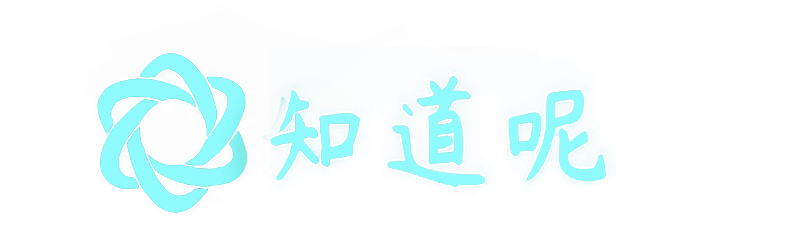
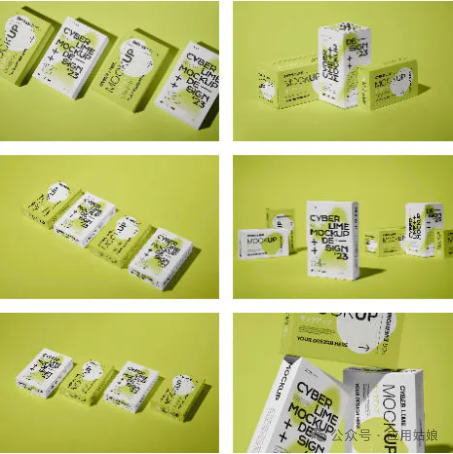

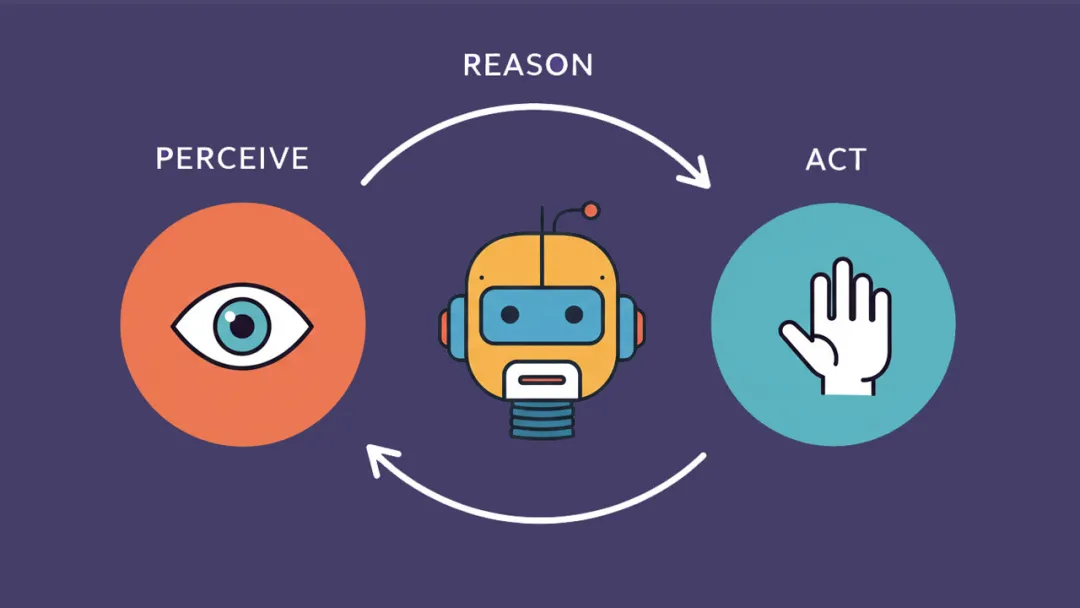

还没有评论,来说两句吧...